Självstudier: Lägga till en lista på din sida
I den här självstudien lär du dig hur du visar en listverksamhetsinformation för användarna från Microsoft Dataverse på en sida på webbplatsen.
Först måste du skapa en tabell (eller välja en befintlig tabell) i Dataverse för att lagra din affärsinformation. Du måste också konfigurera en vy från tabellen som definierar kolumnerna och strukturen för listan. Du lägger till listkomponenten på en sida. Av säkerhetsskäl kan dina användare inte visa informationen förrän tabellbehörigheter har definierats i följande självstudie.
I den här självstudien lär du dig att:
- Skapa en tabell
- Skapa en vy
- Lägg till en lista på sidan
Förutsättningar
- En prenumeration på eller utvärdering av Power Pages. Skapa en Power Pages-utvärdering här.
- En Power Pages-webbplats har skapats. Skapa en Power Pages-webbplats.
- Slutför självstudien Lägg till och utforma en sida.
Skapa en tabell
Denna video innehåller en översikt över stegen för att skapa en tabell.
Använd stegen nedan för att skapa en tabell.
Gå till Power Pages.
Välj ikonen Data i vänster navigering.
- Välj knappen Ny tabell.
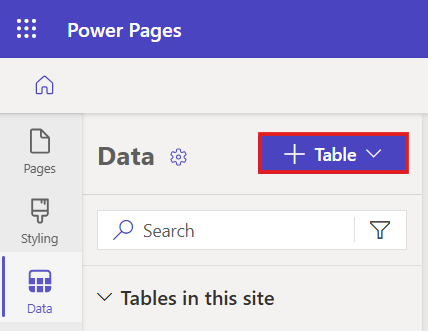
Ge tabellen ett namn och välj Skapa.
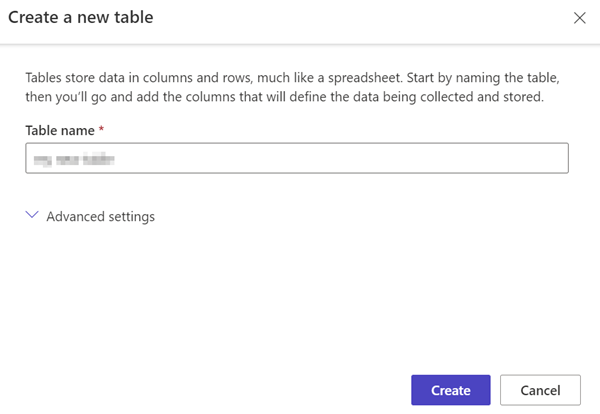
Välj Ny kolumn.
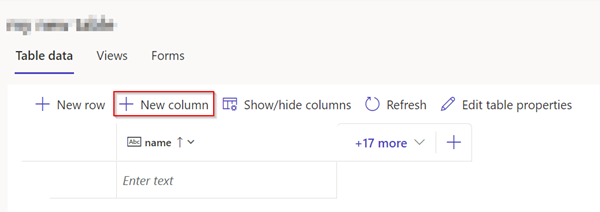
Ange ett namn och en datatyp, och välj Sedan Spara.
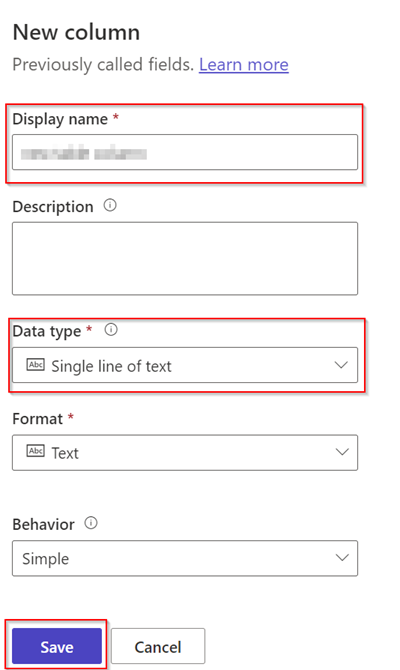
Välj utrymmet under namnfältet och ange dina data.
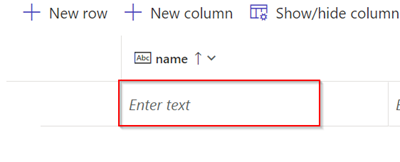
Kommentar
Med tabbtangenten kan du gå till nästa kolumn och ange ytterligare data. Du kan också använda tabbtangenten för att navigera till nästa rad och lägga till ytterligare poster.
Mer information finns i Så här skapar och ändrar du Dataverse-tabeller med hjälp av dataarbetsytan.
Skapa en vy
Denna video innehåller en översikt över stegen för att skapa en vy.
Använd stegen nedan om du vill skapa en anpassad vy för tabellen du skapat.
Välj den tabell som du skapat i stegen ovan.
- Välj Vyer och sedan Ny vy.
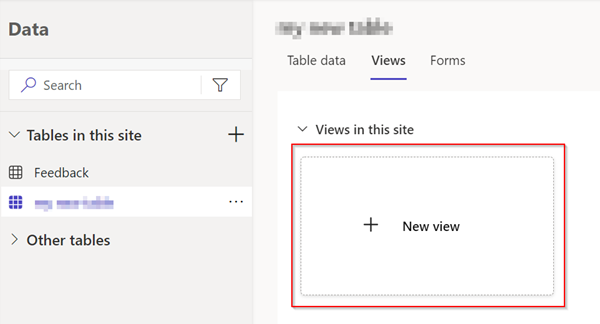
- Ange ett namn för vyn.
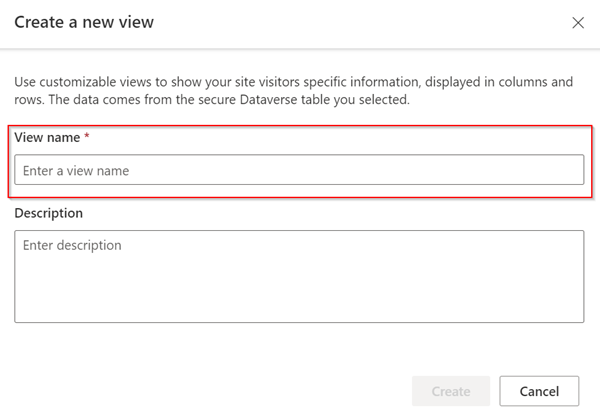
Lägg till kolumner för programdata och statusorsak i vyn.
Välj Spara och sedan Publicera.
Välj Vyer om du vill visa de tillgängliga vyerna för tabellen.
Mer information finns i Skapa och ändra Dataverse-vyer med hjälp av dataarbetsytan.
Lägg till en lista på sidan
Denna video innehåller en översikt över stegen för att lägga till en lista på en sida.
Lägg till en lista på en webbsida enligt stegen nedan så att du kan visa information som lagrats i Dataverse.
I designstudion väljer du alternativet Skapa en ny sida.
Lägg till ett namn för sidan.
Välj layouten Börja från tom.
- Markera Lägga till.
- Välj Lista.
Fyll i uppgifterna.
Välj önskad tabell och vy i listrutemenyerna.
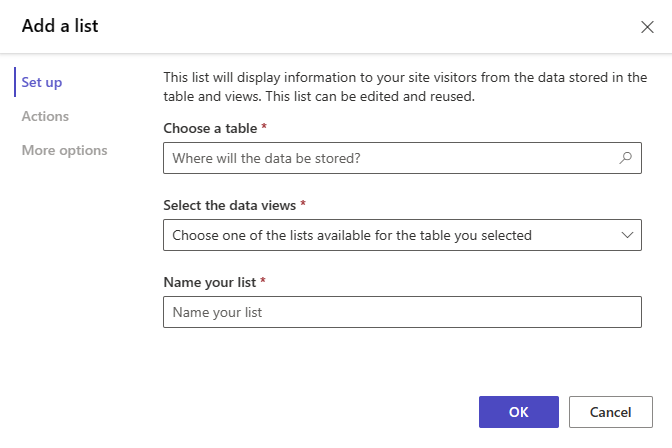
Välj Förhandsversion.

Kommentar
Första gången du visar sidan visas ett meddelande om att du inte har behörighet att visa datan. Säkerhet är mycket viktigt när du bygger webbplatser.
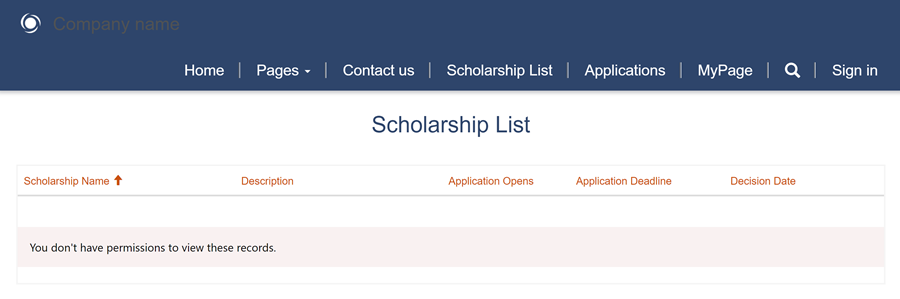
Du hittar mer information i Lägg till en lista.
Nästa steg
För att webbplatsanvändarna ska kunna se data måste vi skapa tabellbehörigheter som gör att användarna kan visa data på ett säkert sätt.